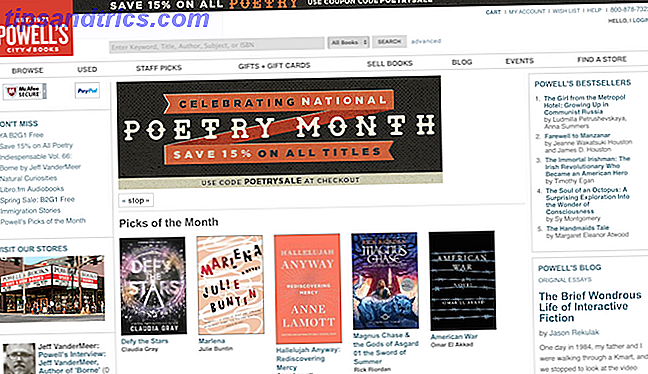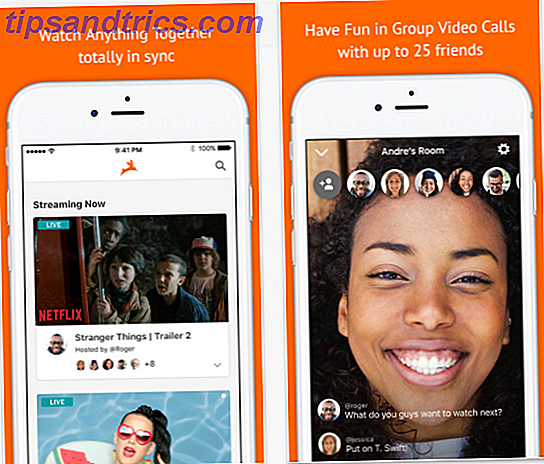Bluetooth est une technologie sans fil à courte portée.
La plupart des PC et presque tous les téléphones ont des capacités Bluetooth Bluetooth 5: Quoi de neuf et quoi de neuf? Bluetooth 5: Quoi de neuf et quoi de neuf? La dernière version de Bluetooth a été annoncée et sera remplie d'améliorations et de nouvelles fonctionnalités. Voici tout ce que vous devez savoir à ce sujet. Lire la suite . C'est rapide, fiable, et la dernière version est plus efficace que les piles précédentes. En bref, c'est un moyen pratique de connecter vos appareils et de transférer des fichiers entre eux.
Voyons comment vous pouvez connecter vos appareils via Bluetooth.
Pourquoi ne pas simplement utiliser un câble?
Bien que la connexion avec un câble soit plus simple, ce n'est peut-être pas le meilleur choix pour vous. Par exemple, votre PC peut ne pas avoir un port USB libre. Les petits ordinateurs portables peuvent n'en avoir qu'un ou deux, et même avec un PC de bureau bien équipé, il n'est pas inhabituel que tous les ports soient utilisés.
De plus, vous ne pouvez pas avoir un câble à portée de main. Ou vous utilisez peut-être votre câble pour charger votre téléphone. Enfin, vous voudrez peut-être garder votre téléphone hors de vue ou éviter le danger des fils pendants, en particulier si vous êtes dans un lieu public.

Quelle que soit la raison, la connexion avec Bluetooth est assez facile, et - une fois que vous avez terminé la configuration initiale - peut être automatique. Cela peut être pratique si vous transférez fréquemment des fichiers entre votre téléphone et votre PC.
Comment se connecter
Pour se connecter, les deux appareils doivent avoir Bluetooth activé.
Sur la plupart des téléphones Android, une icône bascule Bluetooth s'affiche dans le menu déroulant Paramètres rapides . Sinon, vous le trouverez dans le menu Paramètres . Sur iOS, accédez à Paramètres et recherchez l'en - tête Général . Une fois allumé, l'icône Bluetooth devrait apparaître dans la barre d'état.
Pour Windows 7, sélectionnez le bouton Démarrer, puis sélectionnez Périphériques et imprimantes . Sélectionnez Ajouter un périphérique et attendez qu'il détecte votre téléphone, puis sélectionnez Suivant .
Pour Windows 10, sélectionnez le bouton Démarrer et tapez Bluetooth . Sélectionnez les paramètres Bluetooth . Si Bluetooth est désactivé, activez-le, sélectionnez votre téléphone et sélectionnez Jumeler.

Suivez les instructions qui apparaissent sur votre PC ou votre téléphone. Très probablement, vous devrez taper ou confirmer un code d'accès. Une fois que vous faites, votre téléphone devrait se connecter automatiquement à votre PC. C'est si simple.
La connexion reste active jusqu'à ce que vous désactiviez le Bluetooth, dissociez les périphériques, éteignez l'un des périphériques ou déplacez-les hors de portée. Bluetooth est une technologie à courte portée, et les téléphones devraient avoir une portée d'environ 10 mètres (33 pieds), tandis que la plupart des ordinateurs portables et de bureau auront une portée d'environ 100 mètres (328 pieds).
Comment transférer des fichiers
Le transfert de fichiers via Bluetooth est simple une fois que vous avez jumelé les appareils.
Pour transférer de votre téléphone à votre PC, sélectionnez simplement le fichier que vous voulez dans l'application que vous utilisez et choisissez l'option pour le partager. Vous aurez généralement la possibilité de partager de plusieurs façons. Recherchez l'icône Bluetooth, puis sélectionnez votre ordinateur comme périphérique à envoyer. Windows demandera probablement une confirmation et vous permettra de choisir l'emplacement où stocker le fichier.
Si vous transférez un fichier depuis votre PC, ouvrez simplement l'Explorateur Windows, cliquez avec le bouton droit sur le fichier que vous souhaitez transférer, sélectionnez Envoyer à, puis sélectionnez Périphérique Bluetooth .

Cela ouvrira une fenêtre dans laquelle vous pourrez sélectionner l'appareil que vous souhaitez envoyer à partir de tous les appareils disponibles. Votre téléphone peut vous demander d'accepter l'appareil. Une fois que vous l'avez sélectionné, le fichier sera transféré.
Vous pouvez transférer plusieurs fichiers dans n'importe quelle direction, en sélectionnant simplement tous les fichiers que vous souhaitez transférer et en suivant les étapes ci-dessus.
Autres façons de se connecter
Si vous n'avez pas Bluetooth, ou même si vous le faites, un autre moyen de connexion pourrait être plus facile, plus rapide, ou mieux adapté à vos besoins. Bluetooth est très consommateur de batterie particulièrement pour les anciennes versions, donc si votre téléphone est daté ou que vous essayez d'économiser la batterie Comment optimiser Windows 10 pour la vie de la batterie Comment optimiser Windows 10 pour la vie de la batterie La vie de la batterie est un facteur important dispositifs. Alors que Windows 10 offre de nouvelles fonctionnalités pour gérer les paramètres d'alimentation, les valeurs par défaut ne contribuent pas nécessairement à une durée de vie optimale de la batterie. Il est temps de changer ça. En savoir plus, vous souhaiterez peut-être vous connecter d'une autre manière.
Le type de connexion dont vous avez besoin dépend de votre configuration et de ce que vous voulez faire. Voici quelques alternatives.
Cable USB
Le moyen le plus simple de connecter votre téléphone et votre PC est d'utiliser un câble USB. Il n'y a pas de configuration impliquée. Dès que vous connectez le câble, vous devez sélectionner l'action que vous voulez effectuer. Si vous voulez explorer le contenu de votre téléphone ou transférer un grand nombre de fichiers, c'est probablement une meilleure option que Bluetooth. Il est potentiellement beaucoup plus rapide et plus sécurisé Pourquoi Bluetooth est un risque de sécurité et ce que vous pouvez faire Pourquoi Bluetooth est un risque de sécurité et ce que vous pouvez faire à ce sujet Bluetooth est utile, et rend la connexion aux PC, voitures et autres dispositifs pratique. Mais êtes-vous conscient des risques de sécurité lors de l'utilisation de Bluetooth, même sur les derniers appareils? Lire la suite .
Email & Stockage Cloud
Si vous voulez juste transférer un petit nombre de fichiers, les envoyer par e-mail à vous-même pourrait être la solution rapide et sale dont vous avez besoin. Alternativement, utilisez un service de stockage en nuage Partager des fichiers entre votre ordinateur et votre appareil Android avec Dropbox Partager des fichiers entre votre ordinateur et votre appareil Android avec Dropbox Dropbox est un ingénieux outil de stockage et de partage de fichiers. Non seulement vous pouvez télécharger des fichiers sur votre Dropbox en ligne et partager des fichiers uniques ou des dossiers entiers, vous pouvez également installer l'application Dropbox sur votre ... Lire la suite. Sachez que ces méthodes impliquent le téléchargement et le téléchargement. Par conséquent, si vous utilisez une connexion lente ou mesurée, vous pouvez réfléchir à deux fois avant de transférer des fichiers volumineux.
Wi-Fi Direct
Pour une connexion sans fil plus rapide et plus robuste que Bluetooth, vous pouvez utiliser Wi-Fi Direct WiFi direct: Transfert de fichiers sans fil Windows plus rapide que Bluetooth WiFi direct: Transfert de fichiers sans fil Windows plus rapide que le partage de données Bluetooth sans fil depuis un ordinateur Windows 8 vers un autre appareil vient avec ses défis. Avec Bluetooth et WiFi Direct, nous avons testé deux solutions populaires et largement disponibles. C'est ce que nous avons trouvé ... Lire la suite. La configuration est plus compliquée mais les vitesses de transfert et la portée sont bien meilleures.
VNC & Partage
Si vous souhaitez que votre téléphone et votre PC restent connectés, peu importe où vous êtes et quelle que soit la distance séparant vos appareils, vous devez configurer Virtual Network Computing. Comment configurer l'accès à distance à votre ordinateur portable Comment Configurer l'accès à distance à l'ordinateur avec votre téléphone mobile En savoir plus (VNC).
Comment utiliser l'Internet mobile sur votre PC Comment connecter l'Internet mobile sur votre PC Vous voulez partager la connexion de données de votre téléphone avec votre ordinateur? Voici exactement comment le faire, à quelle vitesse vous pouvez vous attendre, et comment cela affectera la durée de vie de votre batterie. Lire la suite de plusieurs façons.
Rester connecté
Chaque méthode de connexion de votre ordinateur et de votre smartphone a ses avantages et ses inconvénients. Déterminez ce que vous voulez faire, puis choisissez la méthode la plus appropriée à vos besoins. Quant à Bluetooth, c'est une excellente méthode pour les connexions temporaires à courte portée.
Avez-vous déjà utilisé Bluetooth pour connecter votre téléphone et votre PC? Avez-vous trouvé facile à mettre en place? A quelle fréquence l'utilisez-vous? Préférez-vous un autre moyen de connexion? S'il vous plaît laissez-nous savoir dans la section des commentaires ci-dessous.
Initialement écrit par Dean Sherwin le 5 novembre 2009.